- Auteur Jason Gerald [email protected].
- Public 2023-12-16 11:11.
- Dernière modifié 2025-01-23 12:17.
Processus de vérification lors de l'enregistrement d'un compte Yahoo! nécessaire pour vous assurer que vous êtes bien la personne qui utilise le service à des fins personnelles/professionnelles, et non à des fins criminelles. Si vous ne vérifiez pas votre compte Yahoo, votre compte sera supprimé après un certain temps. Ce processus de vérification ne dépend pas du système d'exploitation de l'ordinateur, les utilisateurs de n'importe quel système d'exploitation peuvent donc le suivre. Pour vérifier votre compte Yahoo, lisez l'étape 1.
Étape
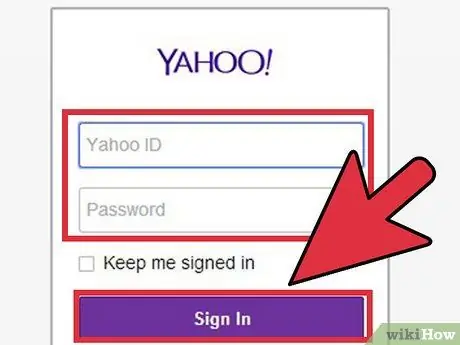
Étape 1. Connectez-vous à votre autre compte de messagerie
Lorsque vous créez un compte Yahoo! pour la première fois, il vous sera demandé de saisir l'adresse e-mail qui sera utilisée pour recevoir le lien de vérification. Connectez-vous au compte de messagerie alternatif en saisissant l'adresse e-mail et le mot de passe sur le client de messagerie que vous utilisez.
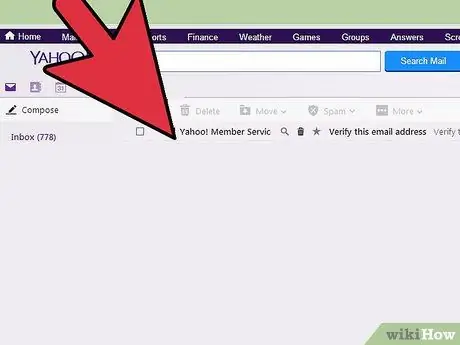
Étape 2. Trouvez l'e-mail de vérification
Dans votre boîte de réception, recherchez un message intitulé « Vérification de l'e-mail ». Si le message n'est pas dans votre boîte de réception, dans certains cas, il se trouve dans le dossier Spam.
Pour trouver le dossier Spam, regardez dans le volet gauche de votre client de messagerie et faites défiler jusqu'à ce que vous voyiez le dossier Spam. Cliquez sur le dossier. Certains clients de messagerie peuvent masquer le dossier Spam et d'autres dossiers rarement utilisés. Par conséquent, lorsque cela se produit, cliquez sur "Plus" (ou sur un autre bouton fonctionnant de la même manière) dans le volet gauche. Après cela, recherchez l'e-mail de vérification dans le dossier Spam
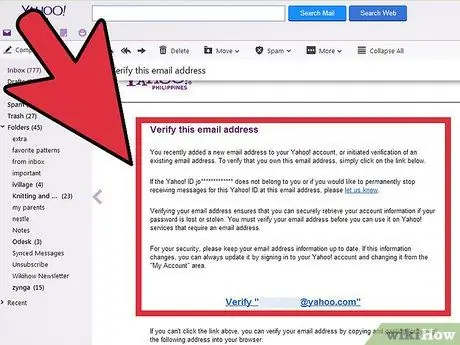
Étape 3. Vérifiez votre compte Yahoo
. Après avoir cliqué et ouvert l'e-mail de vérification, lisez son contenu. Vous trouverez deux liens dans l'e-mail: un lien de support client et un lien de vérification.
- Lisez le texte avant le lien pour savoir quel lien est le lien de vérification. Les liens de vérification comportent généralement une note expliquant qu'il s'agit d'un lien de vérification de compte.
- Cliquez sur le lien de vérification. Vous serez connecté à votre compte Yahoo! Tu.






